Deeal è un programma potenzialmente indesiderato, sotto forma di un comparatore di prezzi. Sviluppato in Francia, è una variante di un altro adware, chiamato Pricora, che viene rilevato come indesiderato da numerosi antivirus, fra cui Malwarebytes AntiMalware. Secondo i suoi creatori, “Deeal è un comparatore di prezzi gratuito e di facile utilizzo: tocca il prodotto o la marca che stai cercando e lasciati guidare da Deeal. Troverai sicuramente quello che cerchi al prezzo migliore sul mercato.” Si tratta soprattutto di un ottimo mezzo per proporti dei collegamenti affiliati e per sommergerti con tonnellate di pubblicità…
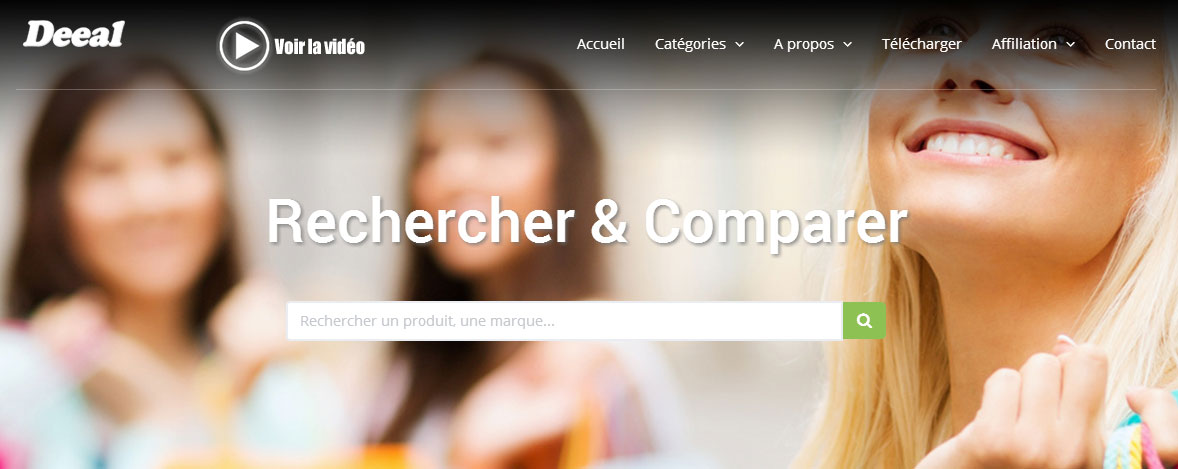
Affinché questo tipo di programma sia redditizio, è necessario che sia installato da più persone possibile: è per questo che, oltre a essere disponibile sul suo sito ufficiale (dove è impossibile scaricarlo), Deeal si installa anche discretamente con l’installazione di software gratuiti da alcune piattaforme come Zoftonic e 01net. Se hai la sfortuna di andare un po’ di fretta nel corso della procedura, senza personalizzare l’installazione rifiutando i programmi indesiderati, Deeal verrà installato automaticamente sul tuo computer.
Come nel caso di Pricora, Deeal è difficile da disinstallare da Chrome e da Firefox: se si utilizza il metodo tradizionale (eliminazione delle estensioni o disinstallazione di programmi), Deeal troverà il modo di riattivarsi da solo…

Come eliminare Deeal ?
Windows 8 :
1. Portate il cursore in basso a sinistra dello schermo. Cliccate con il destro sull'icona che compare.
2. Cliccate su Pannello di configurazione e poi su Disinstalla un programma.
3. Cercate Deeal nell'elenco, poi cliccate col destro e selezionate Disinstalla.
Windows Vista et Windows 7 :
1. Da Start, andate al Pannello di configurazione.
2. Cliccate su Disinstalla programmi.
3. Trovate Deeal nell'elenco, poi un click col destro e selezionate Disinstalla.
Windows XP :
1. Dal menù Start accedete al Pannello di configurazione.
2. In Programmi, fate un doppio click su Aggiungi/Elimina programmi.
3. Una volta che avete trovato Deeal nell'elenco, selezionatelo e cliccate su Elimina.
Eliminare Deeal con l'aiuto di CCleaner

- Scaricate e installate CCleaner tramite il pulsante qui sotto:
Scaricare CCleaner - Una volta che lo avete installato, andate nella sezione Pulizia e cliccate su Analizza. Quando ha finito, cliccate il pulsante Avvia pulizia.
- Andate nella sezione Strumenti > Avvio cercate in ogni sezione (a cominciare da Windows, Internet Explorer) tutte le parole sospette contenenti Deeal e cliccate Erase per ognuna.
- Infine Strumenti > Disinstallazione Programmi, trovate Deeal nell'elenco disinstallatelo.
Eliminare Deeal grazie a AdwCleaner
AdwCleaner è un piccolo programma di sicurezza che elimina automaticamente dal pc tutto ciò che è collegato a Deeal, nonché altri tipi di minaccia.

- Scaricate AdwCleaner cliccando sul pulsante qui sotto
Scaricare AdwCleaner - Fate doppio click su adwcleaner.exe per lanciare il programma
- Cliccate su Scan
- Al termine della scansione cliccate Clean.
- Riavviate il computer se necessario.
Eliminare Deeal grazie a Junkware Removal Tool
Junkware Removal Tool scansiona il vostro pc per trovare ed eliminare Deeal e altri virus nascosti nelle directory o nel registro di sistema. JRT è un software gratuito con aggiornamenti regolari.

- Scaricate Junkware Removal Tool cliccando sul pulsante qui sotto:
Scaricare Junkware Removal Tool - Fate un click col tasto destrosu JRT.exe e selezionate Esegui come amministratore
- Date la vostra approvazione, se richiesta, per far partire il programma.
- Cliccate un tasto a caso della tastiera per continuare.
- Non dovete fare altro: si apre una finestra e in automatico partono sia la scansione che la pulizia. Quando il processo è terminato, avrete un report.
Eliminare Deeal con MalwareBytes Anti-Malware
Malwarebytes Anti-Malware è un programma che si è affacciato abbastanza di recente nel panorama dei software anti-malware, ma si sta facendo apprezzare sempre più per la semplicità di utilizzo, la leggerezza e soprattutto per la sua efficacia. La versione gratuita, che non dispone della protezione in tempo reale, dello scheduled scanning e degli aggiornamenti automatici, per cui può essere utilizzato esclusivamente per fare delle scansioni periodiche alla ricerca di virus, spyware, adware, trojan, dialer, worm, rootkit e più in generale di tutti quei malware non rilevati dagli antivirus o da altri antimalware.

- Scaricate MalwareBytes Anti-Malware tramite il pulsante qui sotto:
Versione Premium Versione gratuita (senza la protezione in tempo reale) - Fate un doppio click per far partire l’installazione.
- Se il programma installato non è in Italiano, andate in Settings e scegliete la vostra lingua.
- Da Controllo, accanto alla grossa scritta Il sistema non è mai stato analizzato, cliccate il pulsante Proteggi.
- Il programma verifica se deve aggiornare il proprio database, e in caso dovrete cliccare su Aggiorna ora.
- Al termine della scansione dovete cliccare su Sposta tutto in quarantena.
- L’eliminazione definitiva degli elementi in quarantena avviene nella sezione Cronologia dove cliccherete su Elimina tutto.
Reinizializzare il browser (se necessario)
Se, dopo aver seguito passo passo il metodo descritto, Deeal vi dà ancora problemi, potete provare a reinizializzare il vostro browser.
- Aprite Chrome
- Cliccate sul pulsante
 che trovate in alto a destra
che trovate in alto a destra - Scorrete il menù e cliccate su Impostazioni e poi Mostra impostazioni avanzate.
- Da qui, sempre in fondo, cliccate RRipristina le impostazioni predefinite del browser
- Cliccate Ripristina
- Aprite Firefox
- Nella barra dell’indirizzo scrivete about:support
- Cliccate su Reimposta Firefox.
- Aprite Internet Explorer (in modalità provvisoria se avete IE 10 o 11)
- In Strumenti
 , cliccate su Opzioni Internet
, cliccate su Opzioni Internet - Cliccate su Avanzate e cliccate sul pulsante Reimposta.
- Se spuntate la casella Elimina i parametri personali le password registrate sul browser saranno cancellate; ma vi invitiamo a farlo per reinizializzare correttamente IE.
- Cliccate Reimposta.
- Alla fine, Ok.




